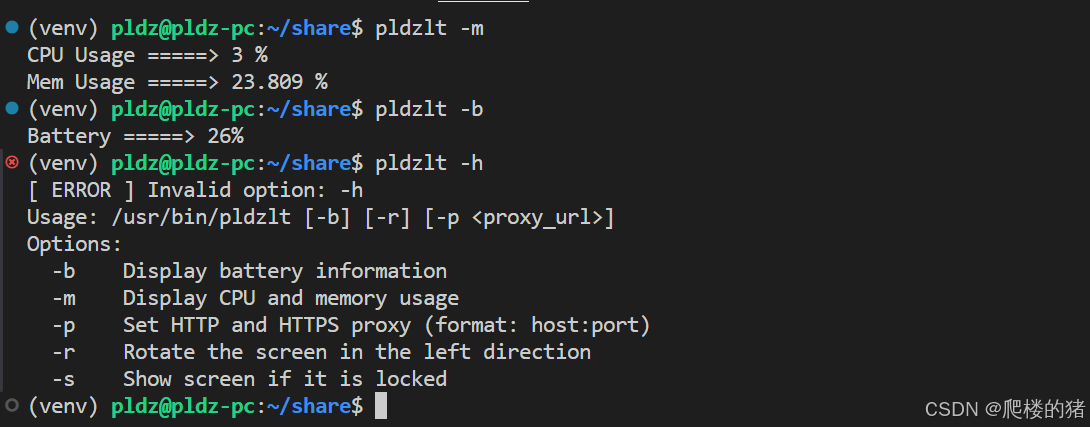Ubuntu Bash工具
- [💻⚡ Ubuntu Bash 工具](#💻⚡ Ubuntu Bash 工具)
-
- [🔨 指令列表](#🔨 指令列表)
-
- [1. 🔋 查看电池信息 (`-b`)](#1. 🔋 查看电池信息 (
-b)) - [2. 💻 查看 CPU 和内存使用情况 (`-m`)](#2. 💻 查看 CPU 和内存使用情况 (
-m)) - [3. 🔄 旋转屏幕 (`-r`)](#3. 🔄 旋转屏幕 (
-r)) - [4. 🔓 解锁屏幕 (`-s`)](#4. 🔓 解锁屏幕 (
-s)) - [5. 🌐 设置代理 (`-p <proxy_url>`)](#5. 🌐 设置代理 (
-p <proxy_url>))
- [1. 🔋 查看电池信息 (`-b`)](#1. 🔋 查看电池信息 (
- [🚀 推荐使用符号链接(`ln -s`)调用](#🚀 推荐使用符号链接(
ln -s)调用) -
- [步骤 1: 给脚本增加执行权限](#步骤 1: 给脚本增加执行权限)
- [步骤 2: 创建符号链接](#步骤 2: 创建符号链接)
- [步骤 3: 直接使用命令](#步骤 3: 直接使用命令)
💻⚡ Ubuntu Bash 工具
SSH 了 Ubuntu 服务器 如果想查看电池电量、监控 CPU 和内存使用情况、设置代理、旋转屏幕等 其实都有指令 但是比较麻烦要去搜 这里简单的更新一点这个指令 bash 脚本
代码如下:
bash
#!/bin/bash
# Function to display usage message
display_usage() {
echo "Usage: $0 [-b] [-r] [-p <proxy_url>]"
echo "Options:"
echo " -b Display battery information"
echo " -m Display CPU and memory usage"
echo " -p Set HTTP and HTTPS proxy (format: host:port)"
echo " -r Rotate the screen in the left direction"
echo " -s Show screen if it is locked"
}
# Check if no options are provided
if [ "$#" -eq 0 ]; then
display_usage
exit 1
fi
# Ubuntu helper.
if [ "$1" = "-b" ]; then
DEVICE_PATH=$(upower -e | grep 'BAT')
upower -i "$DEVICE_PATH" | grep percentage | awk '{print "Battery =====> " $2}'
elif [ "$1" = "-m" ]; then
top -b -n1 | grep "Cpu(s)" | awk '{print "CPU Usage =====> " $2 + $4 " %"}'
free | awk '/Mem/{print "Mem Usage =====> " $3/$2 * 100.0 " %"}'
elif [ "$1" = "-r" ]; then
xrandr -o left
elif [ "$1" = "-s" ]; then
gnome-screensaver-command -d
elif [ "$1" = "-p" ]; then
if [ "$#" -ne 2 ]; then
echo "[ ERROR ] Invalid number of -p. Usage: -p <proxy_url>"
exit 1
fi
echo -e "[ INFO ] To diable proxy, You should close the terminal. \n"
echo "export http_proxy="http://$2/""
echo "export https_proxy="http://$2/""
echo "export ftp_proxy="http://$2/""
echo "export no_proxy="127.0.0.1,localhost""
# For curl
echo "export HTTP_PROXY="http://$2/""
echo "export HTTPS_PROXY="http://$2/""
echo "export FTP_PROXY="http://$2/""
echo "export NO_PROXY="127.0.0.1,localhost""
echo -e "\n[ INFO ] Copy the follow message to set the proxy."
else
echo "[ ERROR ] Invalid option: $1"
display_usage
exit 1
fi🔨 指令列表
1. 🔋 查看电池信息 (-b)
如何使用:
bash
./script.sh -b脚本实现:
bash
DEVICE_PATH=$(upower -e | grep 'BAT')
upower -i "$DEVICE_PATH" | grep percentage | awk '{print "Battery =====> " $2}'输出示例:
Battery =====> 85% 🔋2. 💻 查看 CPU 和内存使用情况 (-m)
如何使用:
bash
./script.sh -m脚本实现:
bash
top -b -n1 | grep "Cpu(s)" | awk '{print "CPU Usage =====> " $2 + $4 " %"}'
free | awk '/Mem/{print "Mem Usage =====> " $3/$2 * 100.0 " %"}'输出示例:
CPU Usage =====> 15.3% 🧑💻
Mem Usage =====> 60.2% 💾3. 🔄 旋转屏幕 (-r)
如何使用:
bash
./script.sh -r脚本实现:
bash
xrandr -o left输出示例:
Screen rotated to the left direction.4. 🔓 解锁屏幕 (-s)
如何使用:
bash
./script.sh -s脚本实现:
bash
gnome-screensaver-command -d输出示例:
Screen unlocked.5. 🌐 设置代理 (-p <proxy_url>)
如何使用:
bash
./script.sh -p <proxy_url>脚本实现:
bash
echo "export http_proxy="http://$2/""
echo "export https_proxy="http://$2/""
echo "export ftp_proxy="http://$2/""
echo "export no_proxy="127.0.0.1,localhost""
# For curl
echo "export HTTP_PROXY="http://$2/""
echo "export HTTPS_PROXY="http://$2/""
echo "export FTP_PROXY="http://$2/""
echo "export NO_PROXY="127.0.0.1,localhost""输出示例:
[ INFO ] To disable proxy, You should close the terminal.
export http_proxy="http://proxy.example.com:8080/"
export https_proxy="http://proxy.example.com:8080/"
export ftp_proxy="http://proxy.example.com:8080/"
export no_proxy="127.0.0.1,localhost"🚀 推荐使用符号链接(ln -s)调用
为了让这个脚本更加便捷,我推荐通过创建符号链接(symlink)将其加入到系统路径。这样,我就可以直接通过简短的命令来执行脚本,而无需每次都输入完整路径。
步骤 1: 给脚本增加执行权限
首先,我需要确保脚本具有执行权限:
bash
chmod +x /path/to/your/script.sh步骤 2: 创建符号链接
接下来,我可以使用 ln -s 命令在 /usr/bin 目录下创建符号链接,这样我可以直接通过命令来调用脚本:
bash
sudo ln -s /path/to/your/script.sh /usr/bin/xxx例如,如果我将脚本命名为 pldzlt.sh,可以这样做:
bash
sudo ln -s /home/user/scripts/pldzlt.sh /usr/bin/pldzlt步骤 3: 直接使用命令
bash
pldzlt -b结果如下图